Bagaimana cara menyimpan spreadsheet Excel di desktop Anda
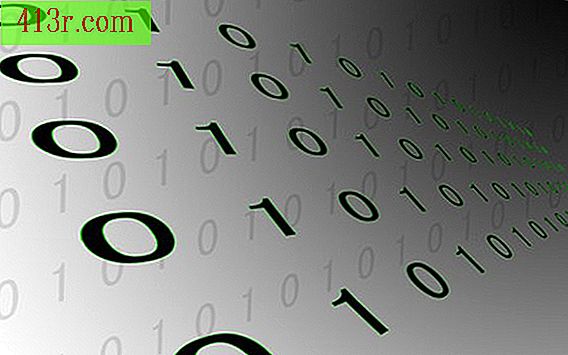
Langkah 1
 Simpan Gambar Polka Dot / Polka Dot / Getty Images
Simpan Gambar Polka Dot / Polka Dot / Getty Images Buka spreadsheet Excel Anda, jika belum terbuka.
Langkah 2
 Simpan Burke / Triolo Productions / Merek X Pictures / Getty Images
Simpan Burke / Triolo Productions / Merek X Pictures / Getty Images Klik "File" dari menu di bagian atas jendela Excel, lalu "Save as." Alasan untuk ini adalah bahwa jika Anda menyimpan file di suatu tempat selain dari desktop, jika Anda mengklik "Simpan" itu hanya akan menggantikan salinan itu, di mana pun itu. Perintah "Save As" memungkinkan Anda memilih di mana Anda ingin menyimpannya.
Langkah 3
 Simpan Photodisc / Photodisc / Getty Images
Simpan Photodisc / Photodisc / Getty Images Klik "Desktop" di jendela pop-up yang muncul, diikuti oleh "Simpan" di bagian bawah jendela itu. Pergi ke meja Anda untuk memastikan Anda melihat ikon spreadsheet Excel di sana.







